- Forfatter Lauren Nevill [email protected].
- Public 2023-12-16 18:54.
- Sist endret 2025-01-23 15:23.
Moderne nettlesere støtter nesten fullstendig CSS2-standarden. Dette gjør at webansvarlige kan bruke Cascading Style Sheets til å lage originale designelementer for nettsteder. God design skapes på grunn av riktig valg av fargedesign for elementer på websider, et utvalg av skrifttyper av høy kvalitet for skriftene som brukes, riktig ordning av tekst, bilder og tabeller. Men i tillegg til det brede spekteret av alternativer for å endre typografiske egenskaper til den viste teksten og den visuelle presentasjonen av dokumentet, gir CSS verktøy for å kontrollere designelementer som ikke er relatert til dokumentet. Så du kan lage en markør for nettstedet eller individuelle deler av sidene.
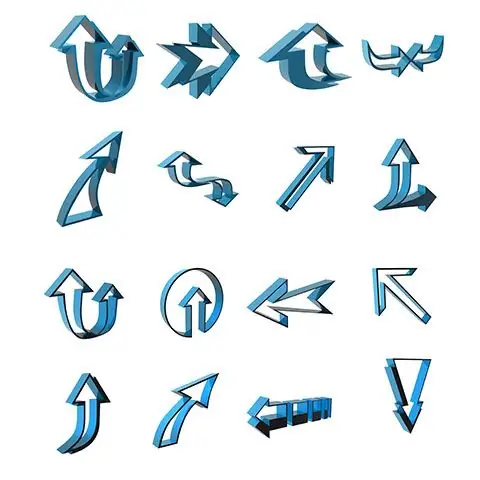
Nødvendig
Tilgang til å redigere sidemaler eller nettstedsarkfiler. Data for tilgang til nettstedet via FTP. FTP-klientprogram eller filbehandling med støtte for FTP-tilkobling
Bruksanvisning
Trinn 1
Forbered markørfiler for nettstedet. Tenk på hva slags markører, for hvilke elementer på sidene som skal brukes. Kopier markørfilene til en egen katalog. Markørfiler kan fås fra gratis markørtemaer som er tilgjengelige for nedlasting på Internett. Du kan også tegne din egen markør ved hjelp av ressursredigererne til populære IDEer (for eksempel Microsoft Visual Studio) eller spesialiserte markørredigeringsprogrammer.
Steg 2
Last opp markørfilene til nettstedet. Koble til nettstedet via FTP ved hjelp av et FTP-klientprogram eller en filbehandling. Kopier markørfilene til serveren. Last opp filene til en katalog som er tilgjengelig fra nettet. Endre om nødvendig tillatelsene til markørfilene slik at de kan leses av alle brukere.
Trinn 3
Last ned stilarkfilen til din lokale stasjon. Definer en stilarkfil som kobles til alle sidene på nettstedet du vil angi markører for. Last opp denne filen ved hjelp av en FTP-klient eller filbehandling. Som regel er slike filer til stede i temaer for populært CMS. Hvis det ikke er noen slik fil, er det bare å opprette en fil med css-utvidelsen på din lokale disk og redigere temamalen ved å inkludere denne filen i overskriften på websider ved hjelp av STYLE-elementet.
Trinn 4
Rediger stilarkfilen. Legg til linjer i skjemaet til reglene som er kartlagt til elementene du vil sette markøren for:
markør: url ('');
Som verdi må du spesifisere adressen til markørfilen på nettstedet.
Trinn 5
Last opp stilarkfilen til serveren. Bruk FTP-klientprogrammet igjen. Overskriv den gamle stilarkfilen på serveren. Koble fra serveren.
Trinn 6
Sjekk resultatet ditt. Åpne en av nettstedssidene som markøren er tildelt. Hold musen over dette sideelementet. Markørens form skal endres.






